Excel如何快速批量新建工作表
来源:网络收集 点击: 时间:2024-04-29【导读】:
工作中,有时候需要批量建立很多的工作表。我们以“要求新建从2019年1月到2020年12月的工作表”为例,共24张工作表。如果是一个一个去添加,就太繁琐了。那么怎么快速批量新建工作表呢?下面介绍给大家!品牌型号:Excel软件方法/步骤1/9分步阅读 2/9
2/9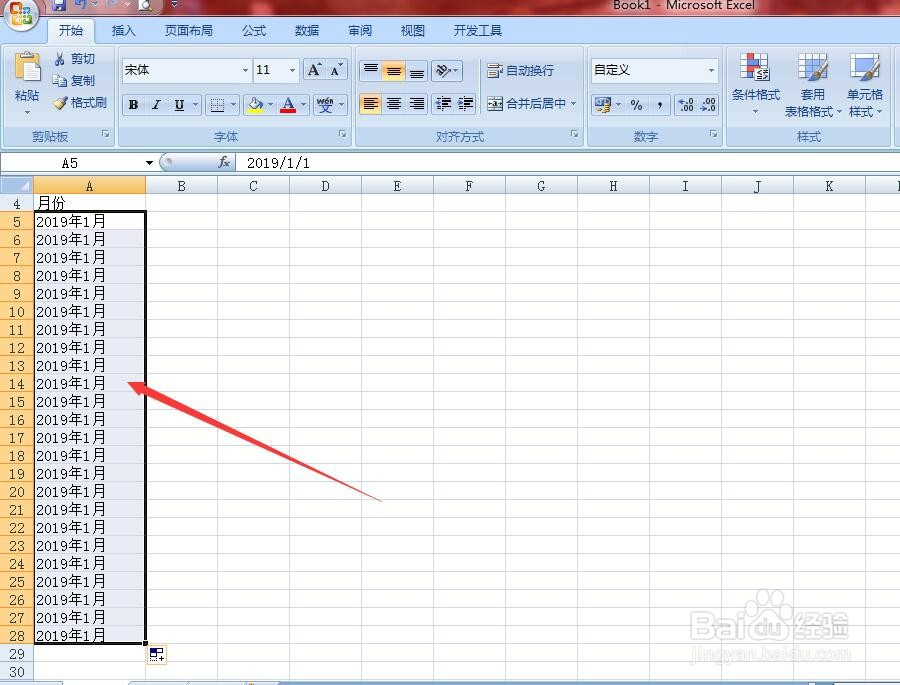 3/9
3/9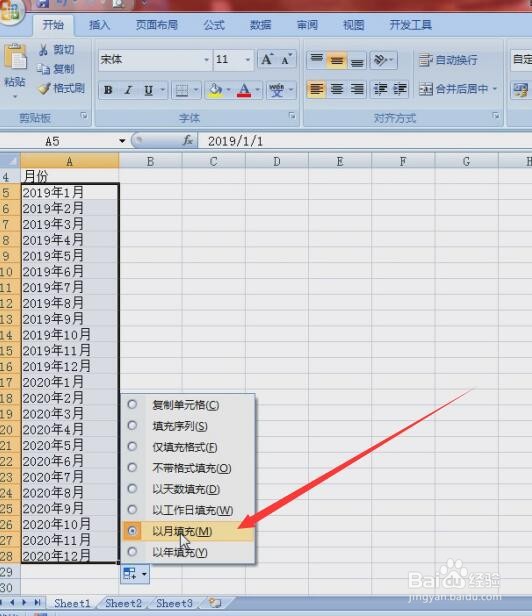 4/9
4/9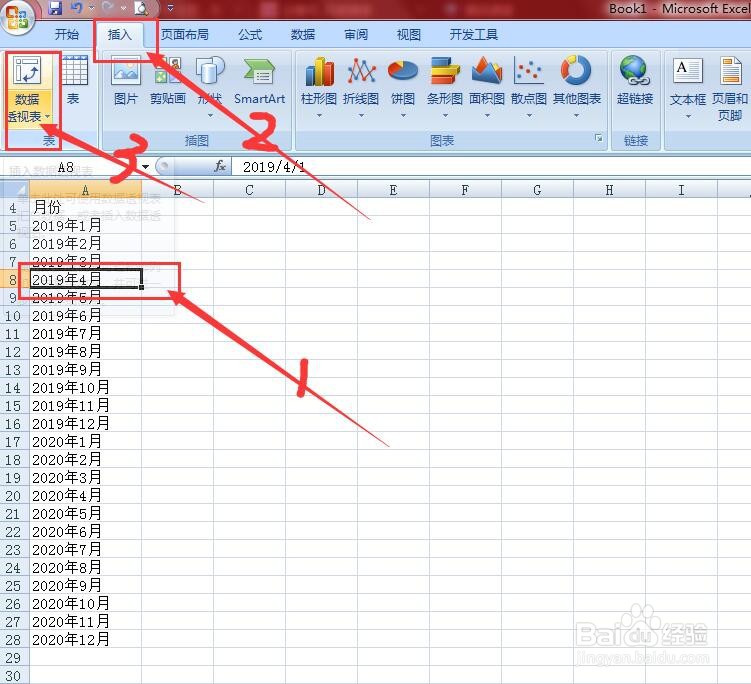 5/9
5/9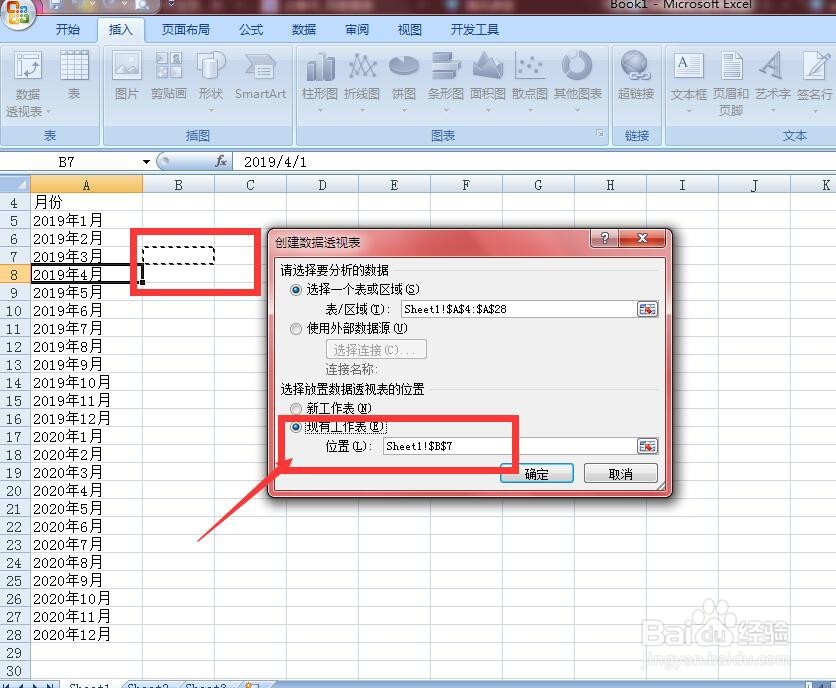 6/9
6/9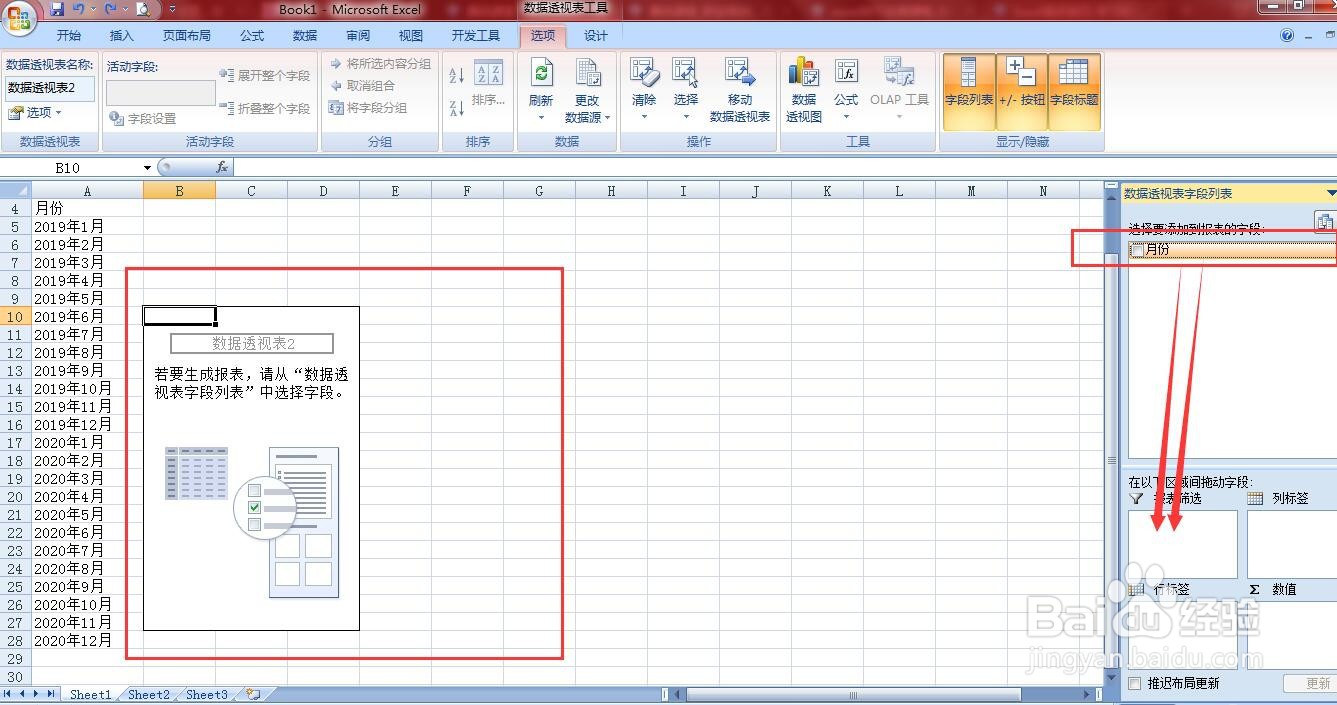
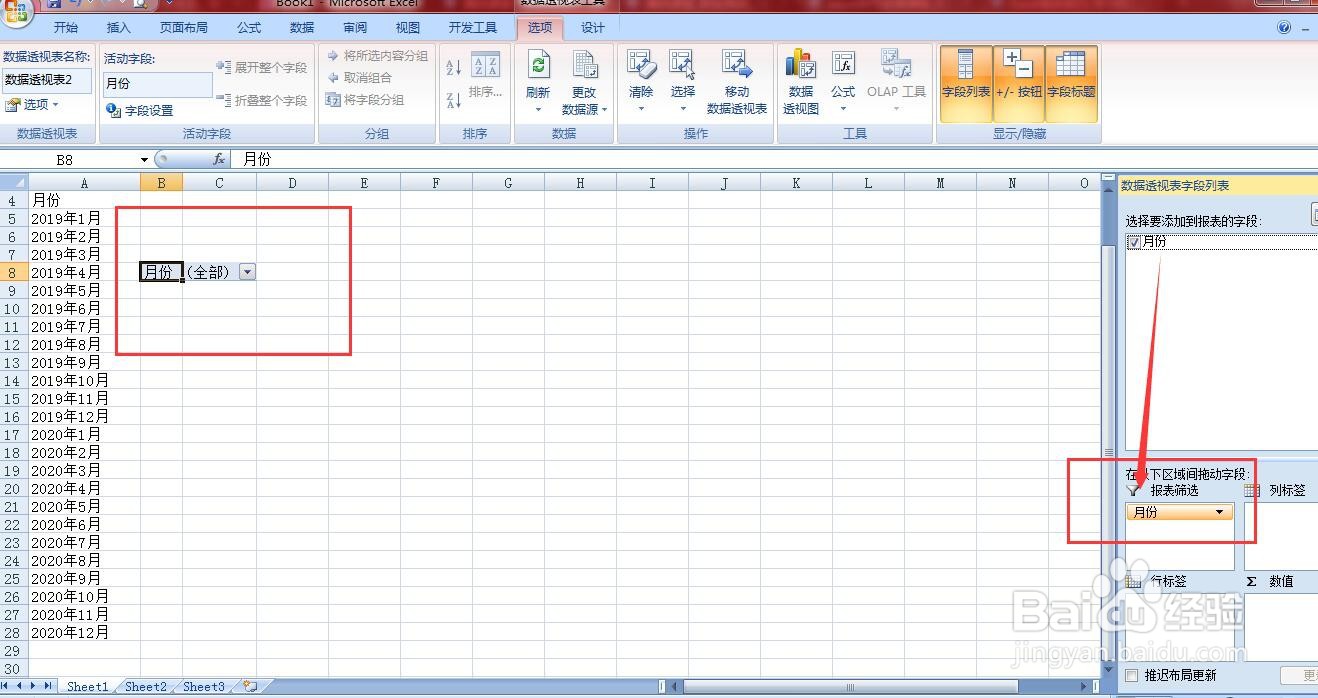 7/9
7/9 8/9
8/9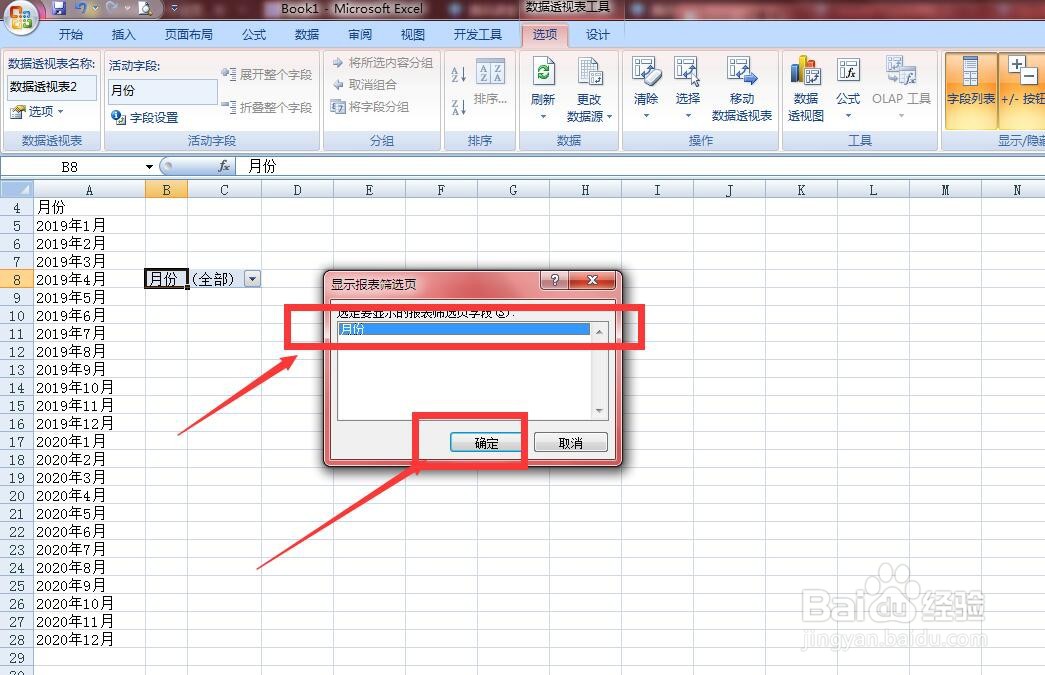 9/9
9/9
打开Excel软件,看清楚要求。以“要求新建从2019年1月到2020年12月的工作表”为例,共24张工作表。
 2/9
2/9我们建立一个简易的表格。表格的标题命名暂且为“月份”(标题命名随便就可以)。并且标题下方单元格中输入“2019年1月”。并向下填充表格,填充24个月的单元格即可。
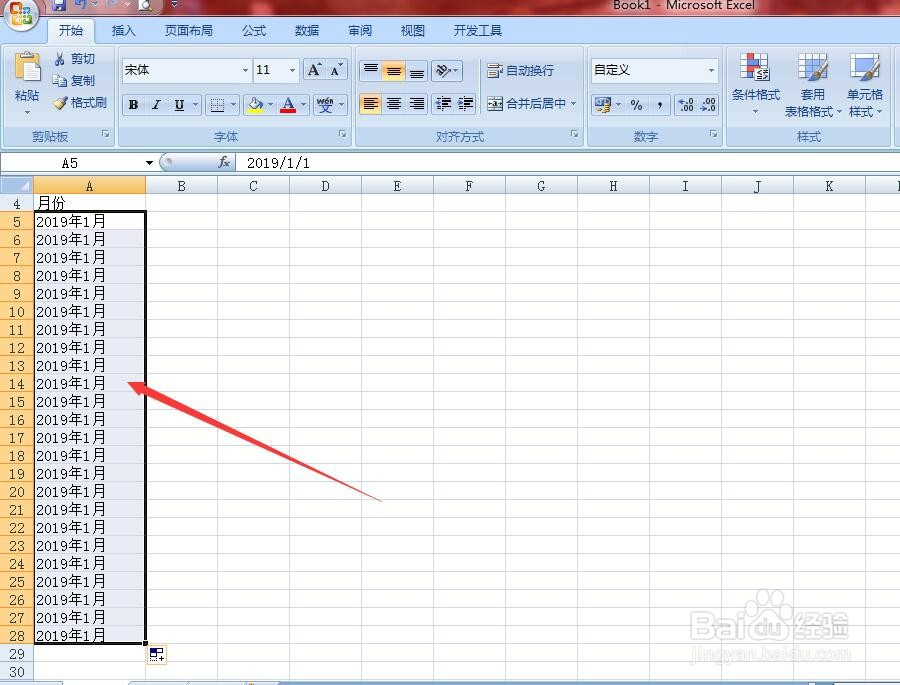 3/9
3/9我们可以看到填充完的单元格底部右下角会出现一个标签。鼠标点击之后会出现下拉菜单,我们选中“以月填充”。
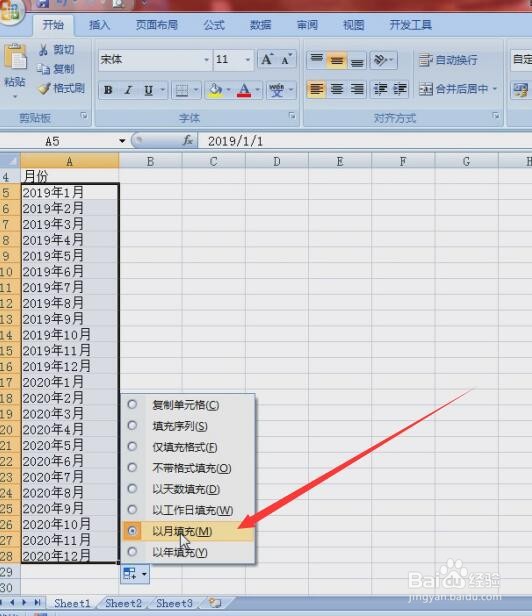 4/9
4/9我们鼠标单击表中的任一单元格。选择“插入”选项卡,点击插入“数据透视表”
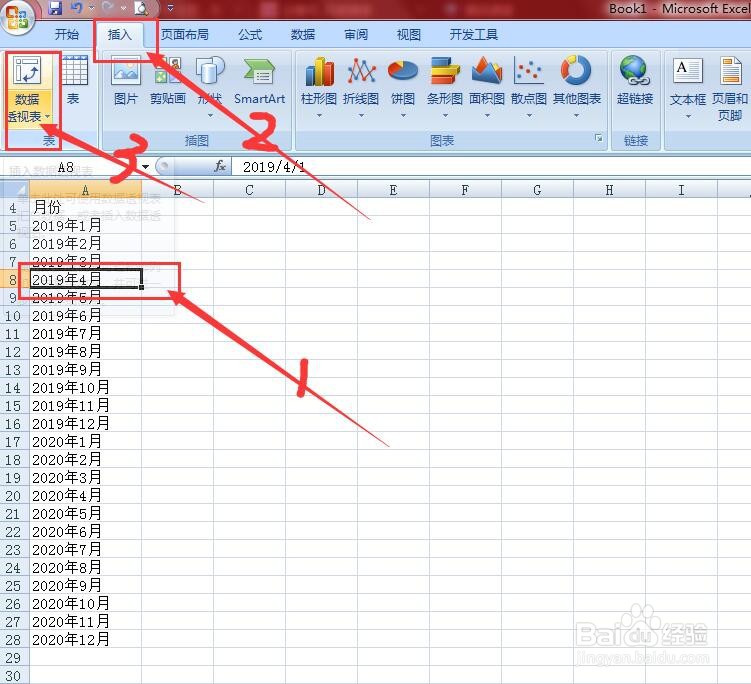 5/9
5/9当弹出“创建数据透视表”窗口以后,我们在“放置数据透视表的位置”项目下选择“现有工作表”,可以选择工作表中的任意空白单元格位置,点击“确定”。
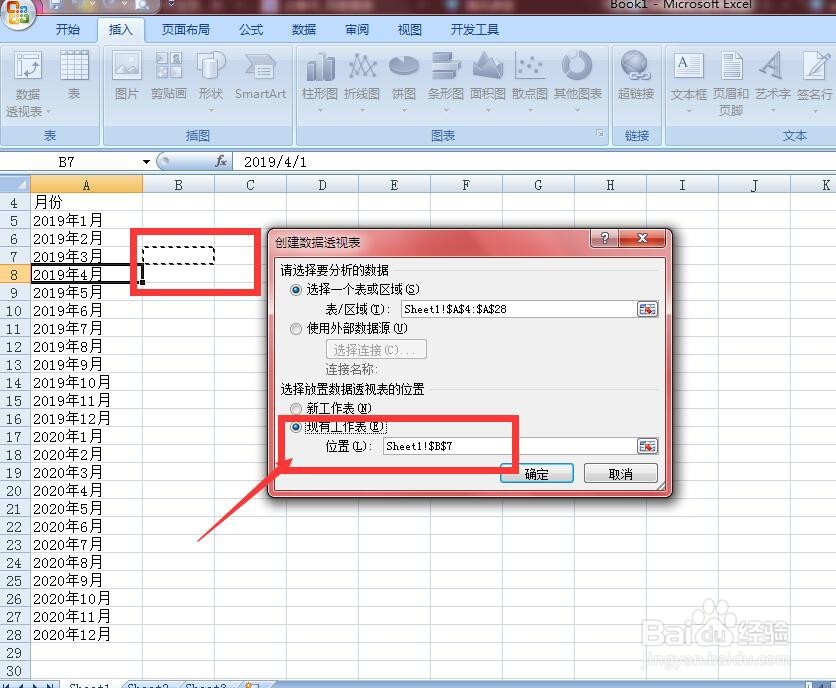 6/9
6/9我们将工作表右侧“数据透视表字段”中的月份拖动到“筛选器”中。
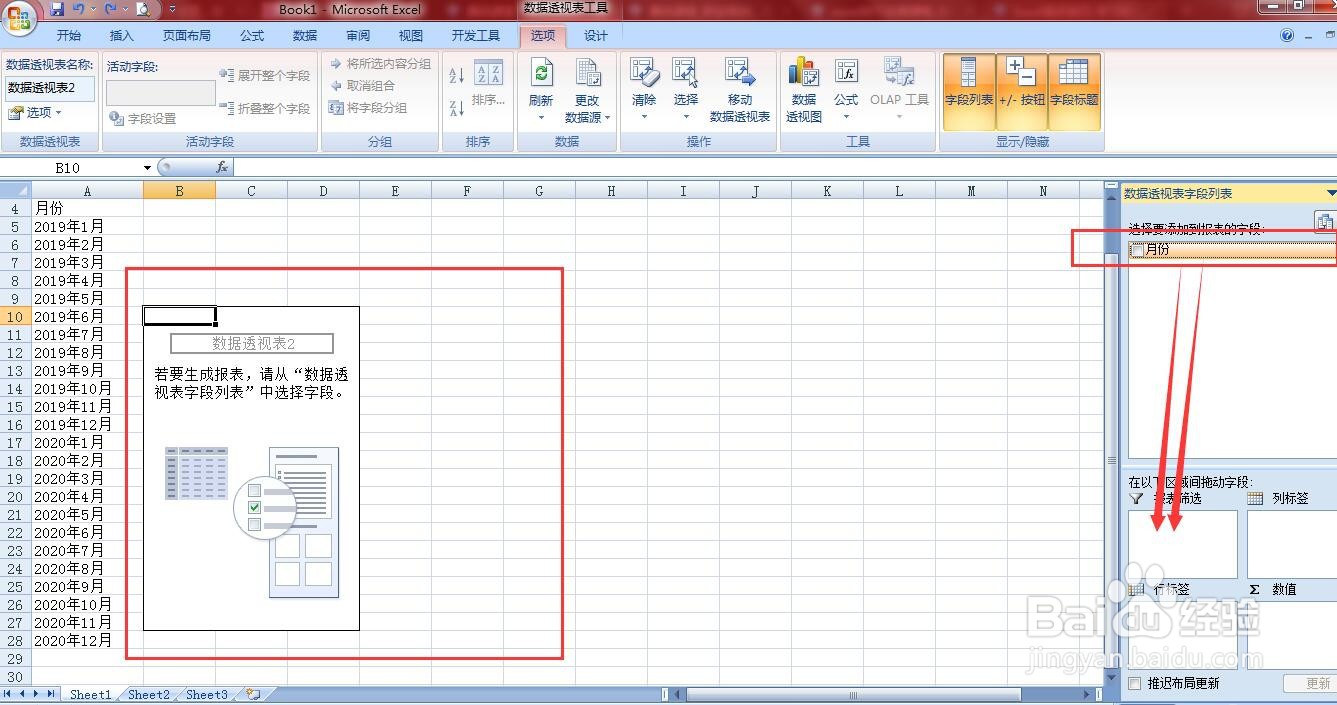
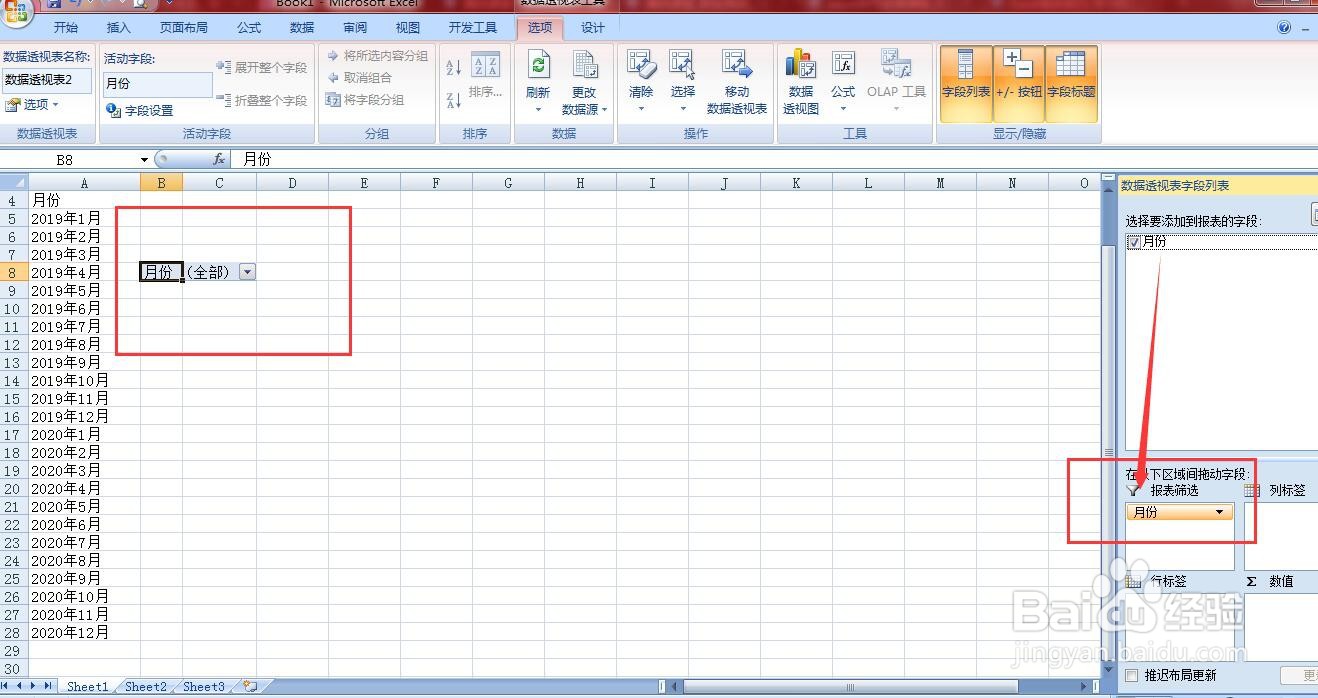 7/9
7/9我们鼠标单击选中生成的数据透视表2的字段单元格。再找到“数据透视表2”下面的“选项”,点击“显示报表筛选页”。
 8/9
8/9当弹出“显示报表筛选页”窗口以后,我们可以看到字段显示为月份,我们直接点击“确定”。
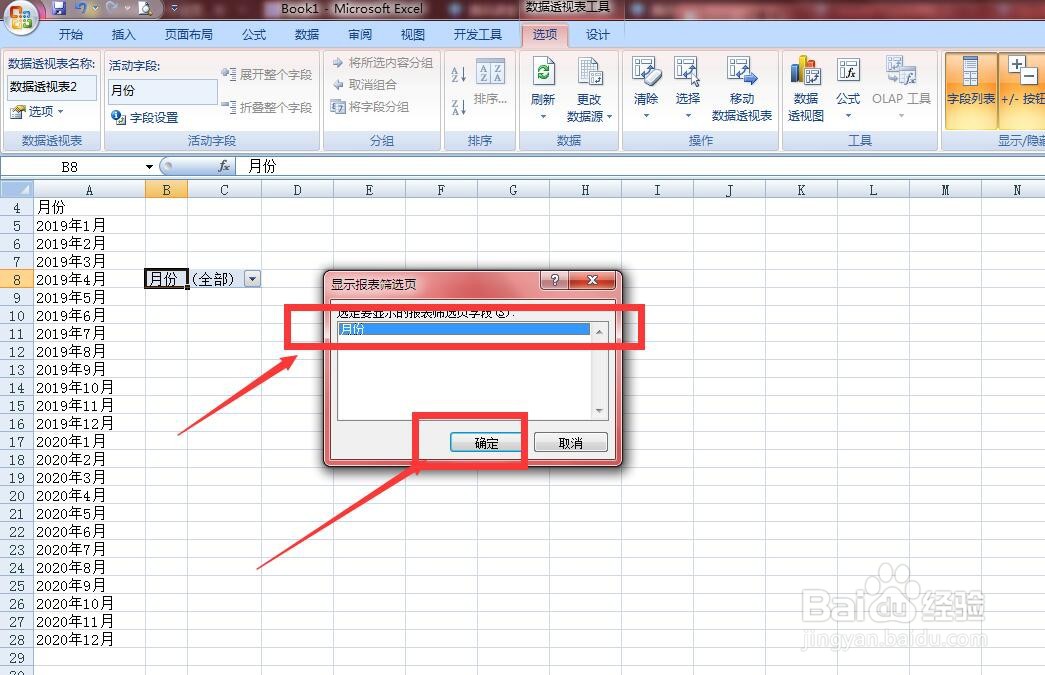 9/9
9/9最后,我们就会发现所有的工作表都出现在了Excel下方,快速批量新建工作表就完成了。

版权声明:
1、本文系转载,版权归原作者所有,旨在传递信息,不代表看本站的观点和立场。
2、本站仅提供信息发布平台,不承担相关法律责任。
3、若侵犯您的版权或隐私,请联系本站管理员删除。
4、文章链接:http://www.1haoku.cn/art_629466.html
上一篇:Soul软件怎样进行悄悄关注设置
下一篇:如何熬玉米渣南瓜粥?
 订阅
订阅